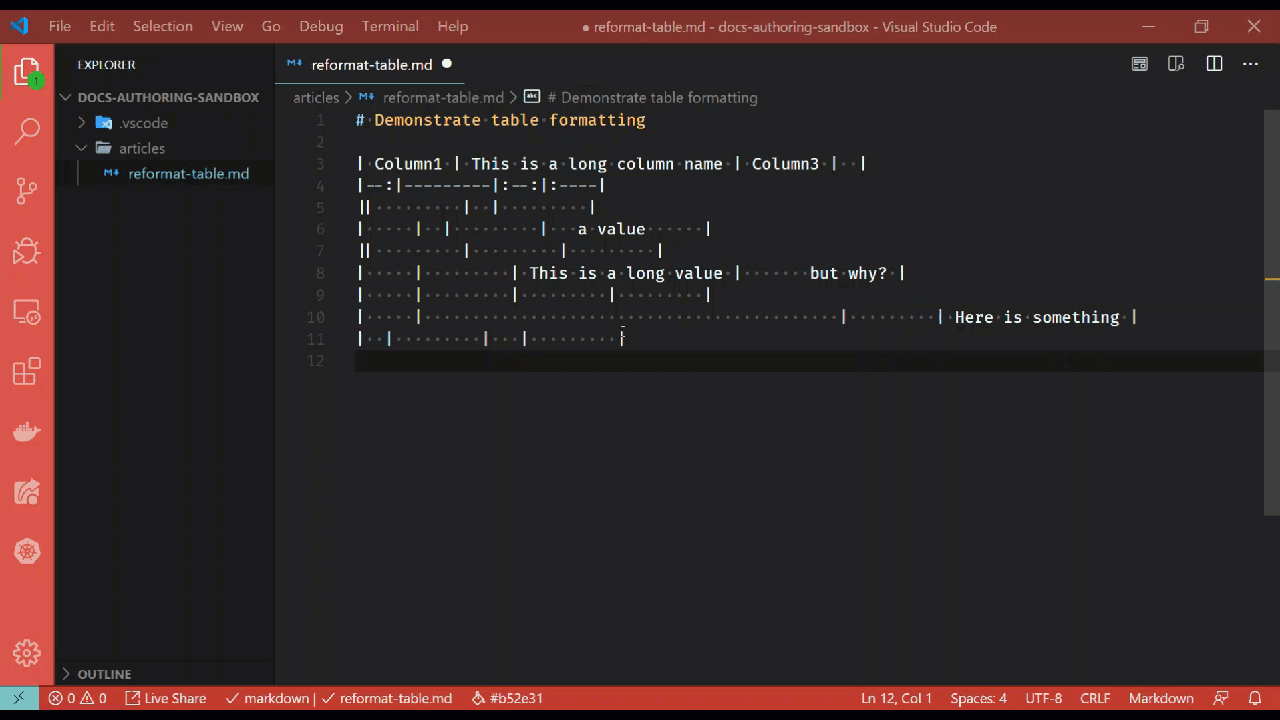Markdown テーブルの再フォーマット
拡張機能の名前
Learn Authoring Pack、Visual Studio Code メタ拡張機能は、複数のサブ拡張機能で構成されています。 この機能は、 Learn Markdown 拡張機能に含まれています。 Learn Markdown 拡張機能は Learn Authoring Pack の一部であり、個別にインストールする必要はありません。
まとめ
Markdown (*.md) ファイルで、完全なテーブルを選択したときに、テーブルのフォーマット用に 2 つのコンテキスト メニュー項目を使用できるようになりました。 選択した Markdown テーブルを右クリックしてコンテキスト メニューを開きます。 次のようなメニュー項目が表示されます。
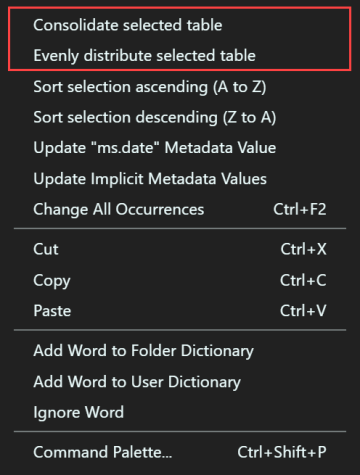
ヒント
この機能は、複数のテーブルでは動作せず、1 つの Markdown テーブルだけを対象とします。 目的の結果を得るには、見出しを含めてテーブル全体を選択する必要があります。
選択したテーブルの統合
[Consolidate selected table](選択したテーブルを統合する) オプションを選択すると、テーブルの見出しと内容が折りたたまれ、各値の両側のスペースは 1 文字だけになります。
選択したテーブルの均等配置
[Evenly distribute selected table](選択したテーブルを均等に配置する) オプションを選択すると、各列の最も長い値が計算され、それに応じて、他のすべての値が、スペースを使用して均等に配置されます。
考慮事項
この機能は、テーブルのレンダリングに影響を与えるものではなく、テーブルの見やすさを向上するのに役立ちます。したがって、保守も容易になります。 テーブルの再フォーマット機能では、列の配置はそのまま維持されます。
次のテーブルを考えてみます。
| Column1 | This is a long column name | Column3 | |
|--:|---------|:--:|:----|
|| | | |
| | | | a value |
|| | | |
| | | This is a long value | but why? |
| | | | |
| | | | Here is something |
| | | | |
"均等に配置" 後:
| Column1 | This is a long column name | Column3 | |
|--------:|----------------------------|:--------------------:|:------------------|
| | | | |
| | | | a value |
| | | | |
| | | This is a long value | but why? |
| | | | |
| | | | Here is something |
| | | | |
"統合" 後:
| Column1 | This is a long column name | Column3 | |
|-:|--|:-:|:-|
| | | | |
| | | | a value |
| | | | |
| | | This is a long value | but why? |
| | | | |
| | | | Here is something |
| | | | |
操作の実例
この機能の簡単なデモンストレーションを以下に示します。